
您的位置:首页 → 新闻资讯 → 软件教程 > 有道云笔记怎么在笔记中上传图片?有道云笔记在笔记中上传图片教程
来源:互联网/编辑:佚名/时间:2023-06-18 06:07:15
 在手机上看
在手机上看
扫一扫进入手机端
今天小编为大家带来了有道云笔记在笔记中上传图片教程,想知道怎么做的小伙伴来看看接下来的这篇文章吧,相信一定会帮到你们的。
有道云笔记怎么在笔记中上传图片?有道云笔记在笔记中上传图片教程
1、首先打开手机桌面,点击有道云笔记图标。
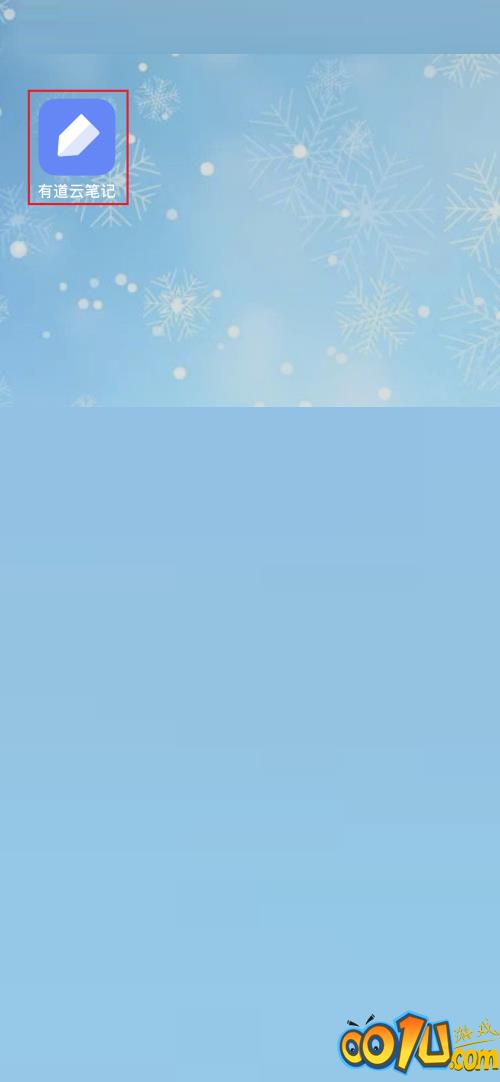
2、然后打开一个笔记,点击下方的空白处。
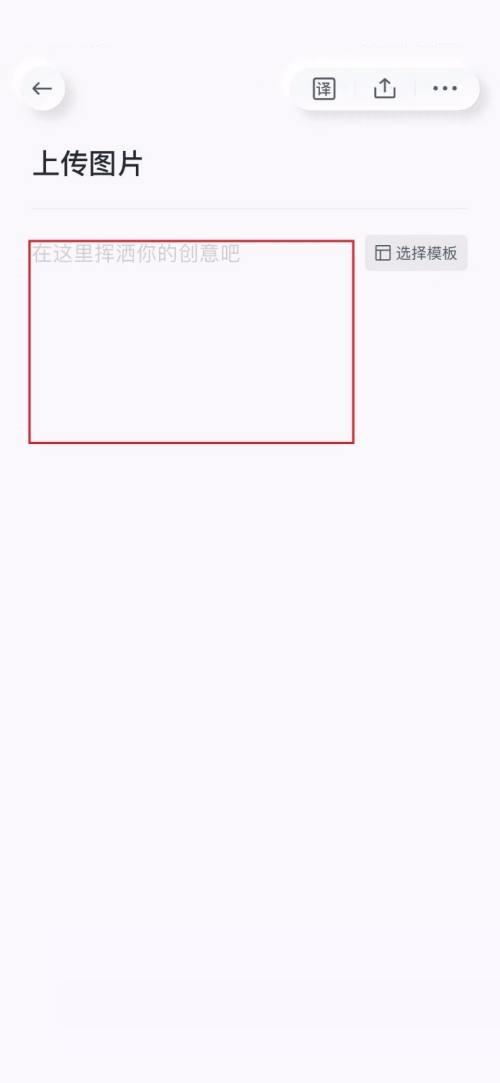
3、在下方弹出输入法操作框,点击图片图标。
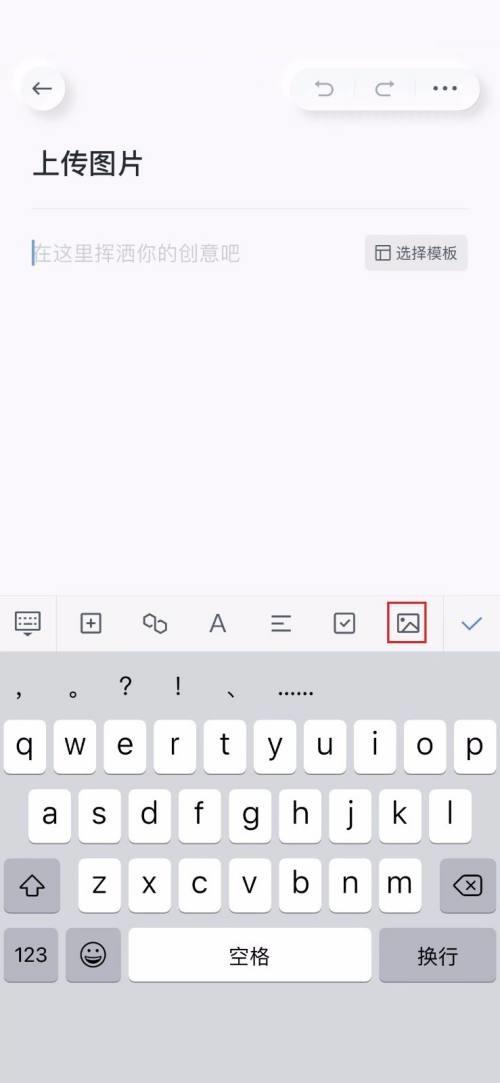
4、接着下方界面变化后,点击来自图库图标。
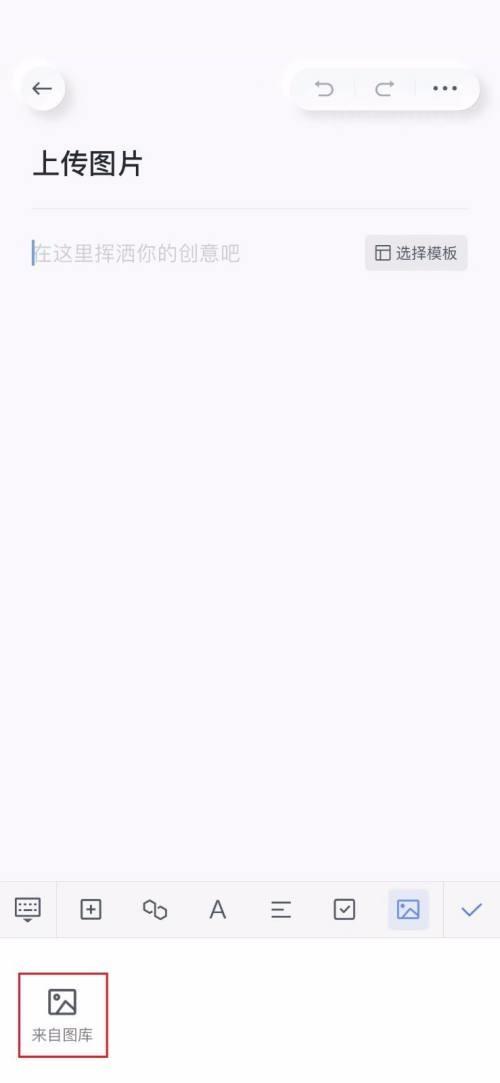
5、弹出图片选择窗口,选择一张图片,点击完成按钮。
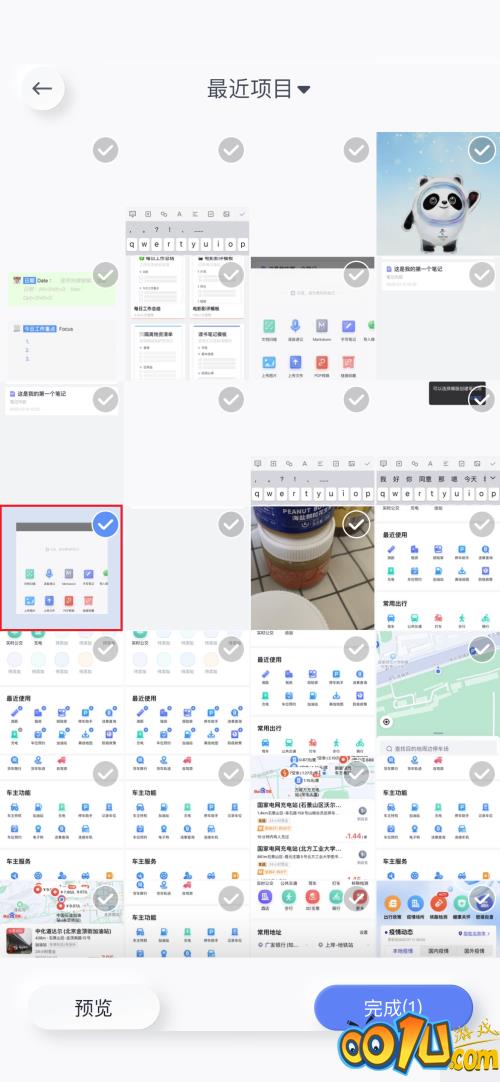
6、最后返回笔记界面,看到有图片显示,说明上传成功了。
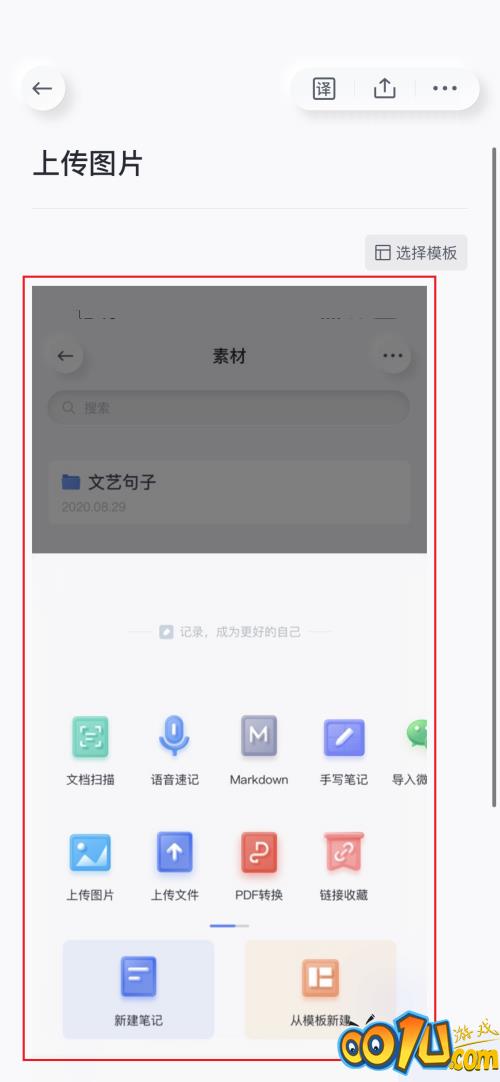
谢谢大家阅读观看,希望本文能帮到大家!
相关文章
网友评论